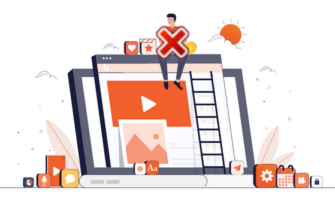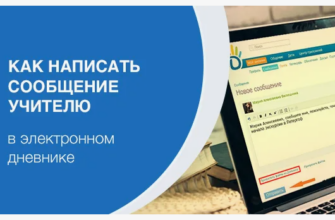Код абонента для сдачи отчетности – уникальное для конкретного абонента буквенно-цифровое сочетание, без которого оплатить налоги или сдать бухгалтерскую отчетность невозможно. Код используется профильными организациями для систематизации и учета зарегистрированных и подлежащих контролю физических и юридических лиц. Идентификатор выдает специальный сервис https://service.nalog.ru/reg, предназначенный для автоматизации работы с подотчетными единицами и доступный в рамках портала ФНС РФ, по завершению регистрации квалифицированного сертификата ключа, предназначенного для валидации ЭП (электронной подписи). Те, кто не проходил процедуры, идентификатором не обладают. Где посмотреть индивидуальный код и как стать обладателем в случае отсутствия, читайте в подробном руководстве.
Где посмотреть абонентский код, чтобы сдать отчетность посредством портала ФНС?
Чтобы посмотреть буквенно-цифровую комбинацию, понадобится перейти в предназначенный для целей регистрации участников процесса сервис. Юридические и физические лица, предварительно прошедшие регистрацию, могут увидеть интересующие сведения в верхней части страницы в поле «Идентификатор».
Если посетитель сервиса еще не проходил регистрацию квалифицированного сертификата ключа, секция с индивидуальными данными будет недоступна. В верхней части страницы справа просто выводится предупреждение о невозможности продолжения работы в виду отсутствия необходимых сертификата и идентификатора.
Это может вас заинтересовать: Что делать, если не получается подать заявление через Госуслуги?
Первый этап получения кода абонента для сдачи отчетности на портале ФНС
Как уже упоминалось, код абонента присваивается в ходе создания учетной записи в сервисе, автоматизирующем постановку на учет подотчетных сторон как физических, так и юридических лиц.
Вот как начинают работу с сервисом:
- На старте обращения за услугой нажмите кнопку «Регистрация».
- Заполните форму регистрации, предоставив e-mail, дважды набрав пароль и нажав кнопку «Зарегистрировать».
- Не торопитесь закрывать страницу регистрации, прочитайте информационное сообщение.
- Активируйте учетную запись, открыв пришедшее в почтовый ящик по указанному адресу письмо, и перейдите по содержащейся там ссылке.
Внимание! В поле «Пароль» не обязательно указывать буквенно-цифровое сочетание, которое служит для входа в личную учетную запись почты. Более того, разумнее для регистрации в сервисе придумать новую комбинацию. Такой подход безопаснее, так как в противном случае завладев учетными данными одного аккаунта, злоумышленники получают доступ и к другим учетным записям.
Запрос кода абонента, необходимого на портале ФНС для сдачи отчетности и уплаты налогов
После того как физическое или юридическое лицо создает аккаунт в профильном сервисе, автоматизирующем учет налогоплательщиков идентификатор не присваивается автоматически. Предстоит процедура получения, для которой понадобиться квалифицированный сертификат ключа проверки ЭП.
Выданные сертификаты хранятся в ключевых контейнерах. Для того чтобы зарегистрировать сертификат понадобиться произвести экспорт с помощью поставщика средств криптографии. Указанный инструмент – это могут быть, например, КриптоПро CSP или Панель управления Рутокен – доступен из Панели управления Windows.
Запустив средство криптографической защиты во вкладке «Сервис» или «Сертификаты» соответственно, необходимо выбрать открытый сертификат и запустить «Мастер экспорта сертификатов». Файл необходимо сохранить в формате X.509 (.CER) в кодировке DER.
Следующий шаг – регистрация экспортированного файла:
- Войдите в учетную запись сервиса.
- Нажмите кнопку «Загрузить сертификат».
- В окне файлового менеджера укажите путь к сертификату, выделите файл и нажмите кнопку «Открыть».
- Просмотрите информацию в открывшемся окне загрузки сертификата и, если сведения верны, нажмите кнопку «Загрузить».
- Системе понадобиться какое-то время, чтобы проверить и подтвердить корректность загруженного сертификата. После того как регистрация завершиться в столбце статус значок часов, смениться на зеленый кружок с галочкой.
Важно! Каждый новый выпуск квалифицированного ключа проверки ЭП требуется регистрировать вновь на указанном ресурсе описанным способом. Код абонента при этом не меняется.

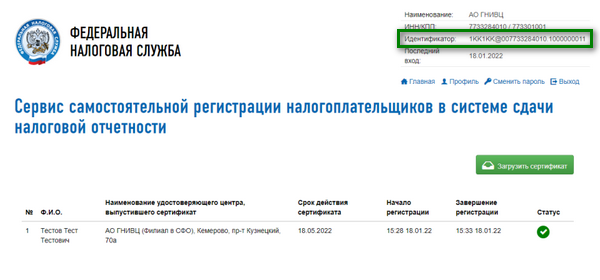
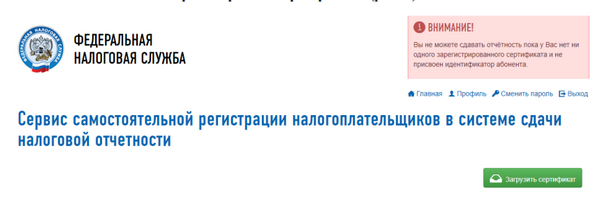
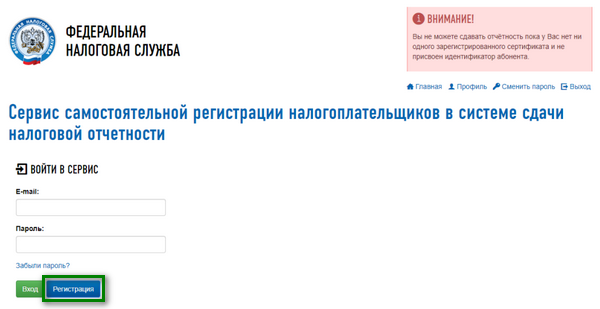
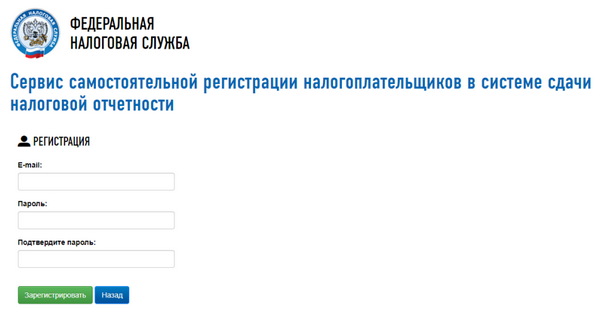
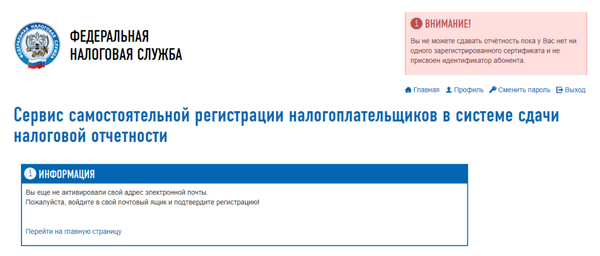
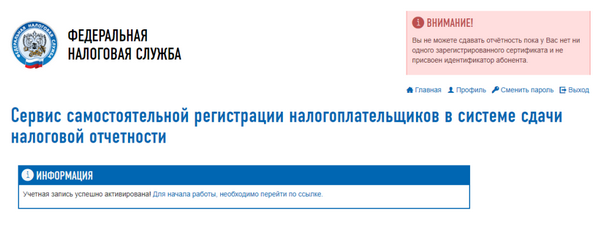
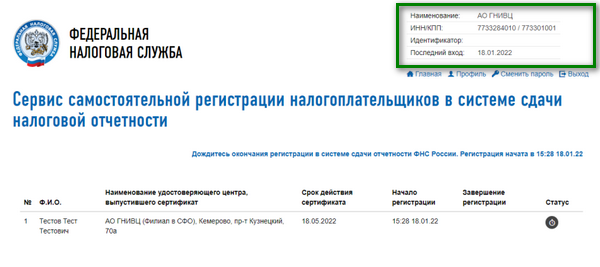
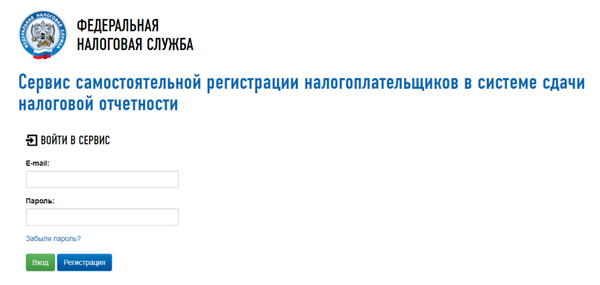

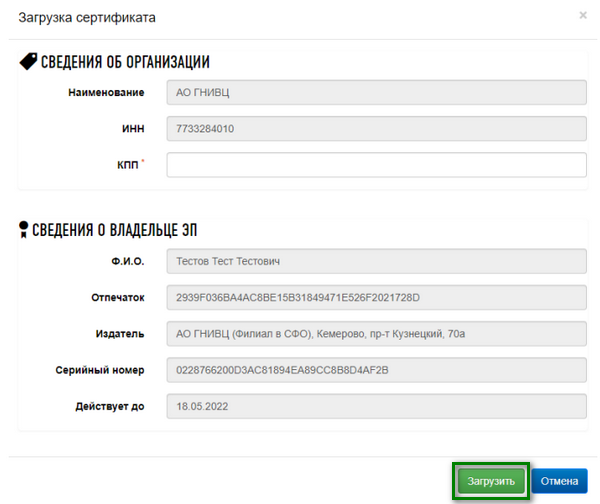
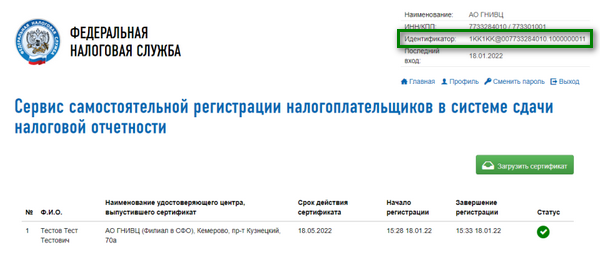
![[Errno 2] No such file or directory](https://rusadmin.biz/files/2023/12/Errno-2-No-such-file-or-directory-335x220.png)